ग्राफिक्स कार्ड ड्राइवर स्थापित करना
वीडियो कार्ड ड्राइवर स्थापित करने के दो तरीके हैं:
1. Synaptic में ड्राइवर ढूंढें, आवश्यक कॉन्फ़िगरेशन फ़ाइलों में स्थापित करें और रजिस्टर करें।
2. ईर्ष्या डाउनलोड करें और इसे सब कुछ कॉन्फ़िगर करने दें।
मैं दूसरे बिंदु पर झुका हूं। क्यों? मैंने किसी तरह इसे स्वयं कॉन्फ़िगर करने का प्रयास किया। वह लंबे समय तक पीड़ित रहा, जहां भी वह जानता था - निर्धारित, लेकिन प्रभाव चालू नहीं हुआ। सब कुछ ईर्ष्या के साथ पूरी तरह से काम किया: जाहिर है, इस पैकेज के लेखक ने इस पहलू का बहुत अच्छी तरह से अध्ययन किया।
आइए स्थापना के साथ आगे बढ़ें। ईर्ष्या डाउनलोड करें । ईर्ष्या एक डिबेट पैकेज में आती है। इसे दो तरीकों से स्थापित किया जा सकता है:
a) पैकेज के साथ फ़ोल्डर खोलें, डबल-क्लिक करें और "इंस्टॉल पैकेज" बटन पर क्लिक करें।
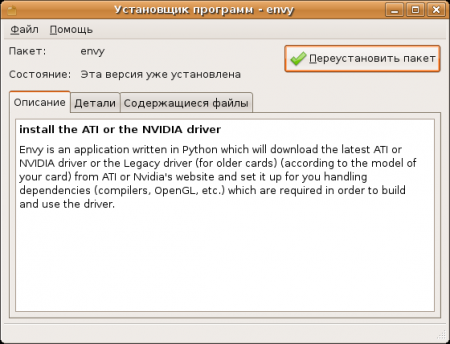
बी) कंसोल खोलें, उस फ़ोल्डर पर जाएं जिसमें हमने ईर्ष्या को बचाया और dpkg -i (पैकेज नाम) को निष्पादित किया।
सूद- s
सीडी '/ घर / मुझे / डाउनलोड /'
dpkg -i envy_0.9.10-0ubuntu1_all.deb
कृपया दूसरी विधि पर ध्यान दें। पैकेज में निर्भरताएं होती हैं। यही है, कुछ पैकेज दूसरों पर निर्भर हो सकते हैं और उनके बिना स्थापित नहीं किए जा सकते। पैकेज स्थापित करते समय, पैकेज प्रबंधक उन पैकेजों के लिए रिपॉजिटरी में दिखता है जिन पर पैकेज निर्भर करता है। ऐसी परिस्थितियाँ होती हैं जब हम संकुल का एक जटिल डाउनलोड करते हैं जो एक दूसरे पर निर्भर होते हैं, और क्रॉस-निर्भरताएँ होती हैं (A उपयोग B, B उपयोग A) या चक्रीय निर्भरताएँ (A उपयोग B, B उपयोग C, C उपयोग A) करता है, तो हम उन्हें डबल क्लिक नहीं करते हैं स्थापित करें। Dpkg कमांड का उपयोग करें।
उपयोग के उदाहरण:
dpkg -i A.deb B.deb C.deb
इस मामले में, हम विशेष रूप से स्थापना के लिए आवश्यक पैकेज इंगित करते हैं।
dpkg -i * .deb
यहां हम सभी पैकेज स्थापित करते हैं
यह इस तथ्य पर भी ध्यान देने योग्य है कि टर्मिनल के लिए कोड के कई उदाहरणों से पहले मैं कमांड "sudo -s" लिखता हूं, जो आपको पासवर्ड दर्ज करने के लिए मजबूर करता है। यह आदेश इस टर्मिनल सत्र व्यवस्थापक अधिकार देता है जो संकुल स्थापित करते समय, महत्वपूर्ण फाइलों को संपादित करने आदि के लिए आवश्यक होता है। वास्तव में, यह उपयोगकर्ता को व्यवस्थापक के रूप में प्रतिस्थापित करता है, इसलिए ध्यान रखें कि इस कंसोल से लॉन्च किए गए कई प्रोग्राम यह मान लेंगे कि आप रूट उपयोगकर्ता हैं और इसकी सेटिंग्स का उपयोग करेंगे।
ईर्ष्या लॉन्च करें:
सूद ईर्ष्या -ग
हम अपने वीडियो कार्ड का चयन करते हैं और स्थापना शुरू करते हैं।
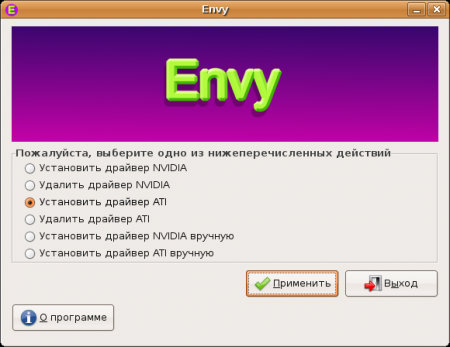
स्थापना स्वचालित है।
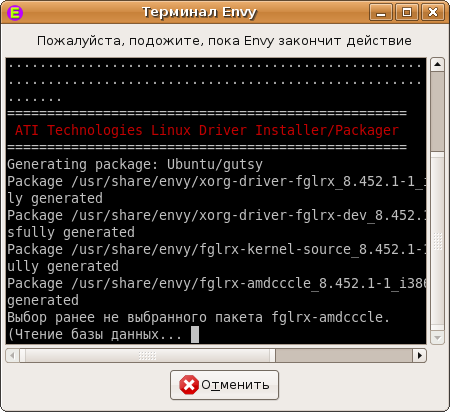
स्थापना पूरी हो गई है, हम कंप्यूटर को रिबूट करते हैं।
उबंटू के अगले संस्करण (7.10 से 8.04 तक) में अपग्रेड करने से पहले, आपको कमांड sudo envy --uninstall-all को चलाना होगा, सिस्टम को अपडेट करना होगा, रिबूट का उपयोग करना होगा और ड्राइवर इंस्टॉलेशन को ईर्ष्या ( sudo envy -g ) का उपयोग करके रीस्टार्ट करना होगा।
माउस अनुकूलन
शायद हम में से कई के पास 5 बटन वाला माउस है। हम 7 बटन के बारे में बाद में बात करेंगे, जब हम अधिक सीखेंगे, हालांकि यह निर्देश उनके साथ संगत है। डिफ़ॉल्ट रूप से, केवल 5 माउस फ़ंक्शन का उपयोग किया जाता है: बाएं माउस बटन को दबाकर, दाएं माउस बटन को दबाकर, तीसरे (मध्य) माउस बटन को दबाकर, पहिया को आगे की तरफ घुमाते हुए, पहिया को पीछे की ओर घुमाएं। इसलिए, हम आगे और पीछे के कार्यों का उपयोग नहीं कर सकते हैं। स्थिति को ठीक करें।
व्यवस्थापक अधिकारों के साथ /etc/X11/xorg.conf फ़ाइल खोलें (इसका मतलब है कि आपको sudo gedit /etc/X11/xorg.conf चलाने की आवश्यकता है)। फ़ाइल के अंत में दर्ज करें:
# जोड़ें
अनुभाग "InputDevice"
पहचानकर्ता "5 बटन माउस"
ड्राइवर "माउस"
विकल्प "CorePointer"
विकल्प "डिवाइस" "/ देव / इनपुट / चूहों"
विकल्प "प्रोटोकॉल" "एक्सप्लोररपीएस / 2"
विकल्प "बटन" "7"
विकल्प "ZAxisMapping" "6 7"
विकल्प "संकल्प" "100"
अंतिम खंड
लाइन का पता लगाएं
InputDevice "कॉन्फ़िगर माउस"
हम इस पर टिप्पणी करते हैं (इस मामले में, इसका मतलब है कि हमें प्रतीक को # लाइन की शुरुआत में जोड़ना होगा) और इसके बाद हम निम्नलिखित पंक्ति को जोड़ते हैं:
इनपुटदेविस "5 बटन माउस"
एक ही समय में, समर्थन समर्थन सक्षम करें। लाइन से बाहर टिप्पणी करें
समग्र "0"
और इसके बाद जोड़ दें
समग्र "1"
याद रखें कि हमने फ़ाइल /etc/X11/xorg.conf को संपादित किया है। यदि उबंटू परिवर्तनों के बाद लोड करना बंद कर देता है, तो हम ईआरसी को GRUB (ऑपरेटिंग सिस्टम बूटलोडर, उबंटू से पहले बूट) में दबा सकते हैं और रिकवरी मोड में जा सकते हैं, जहां हम /etc/X11/xorg.conf फाइल को फिर से संपादन के लिए खोल सकते हैं (उदाहरण के लिए, कमांड के साथ) नैनो /etc/X11/xorg.conf ) और इसे उसकी मूल स्थिति में पुनर्स्थापित करें, क्योंकि हमने कुछ भी नहीं हटाया, लेकिन केवल सेटिंग्स को जोड़ा। भविष्य में इसका ध्यान रखें। उन सभी सेटिंग्स फ़ाइलों को याद रखें जिन्हें आप बदलते हैं और उन्हें संपादित करते हैं ताकि आप बाद में उन्हें उनकी मूल स्थिति में पुनर्स्थापित कर सकें, या संपादन से पहले प्रतियां बना सकें।
Imwheel पैकेज स्थापित करें (कस्टम माउस बटन के लिए समर्थन पैकेज):
sudo apt-get install इमव्हील
व्यवस्थापक अधिकारों के साथ / etc / X11 / imwheelrc फ़ाइल खोलें और वहां लिखें:
"। *"
कोई नहीं, अप, Alt_L | वाम |
कोई नहीं, नीचे, Alt_L |
प्रशासक अधिकारों के साथ /etc/X11/Xsession.d/57xmodmap फ़ाइल खोलें और वहां लिखें:
#! / बिन / श
xmodmap -e "पॉइंटर = 1 2 3 6 7 4 5"
हम sudo chmod + x /etc/X11/Xsession.d/57xmodmap को निष्पादित करते हैं (इस तरह हमने स्क्रिप्ट को निष्पादित करने का अधिकार दिया; हम बाद में अधिकारों के बारे में बात करेंगे)।
हो गया! हम रिबूट कर सकते हैं।
यदि आपके पास कोई अतिरिक्त है, तो मैं ख़ुशी से लेख को सुधारूंगा।
गाइड: स्टेप बैक , स्टेप फ़ॉरवर्ड , टेबल ऑफ़ कॉन्टेंट्स